CAD中如何清除填充
CAD中如何清除填充
在CAD中,我们会运用到图形填充这个功能,但有时可能会出现填充错误或者想要修改图形等情况,这个时候我们应该怎么样清除填充呢?通常我们会直接用【Delete】键进行删除,另外,CAD中也有专门的填充擦除命令【DELHATCH】,下面就来介绍一下两种不同的操作方法。
方法一:Delete键
1.首先选中填充了的区域,也就是需要清除填充的部分。
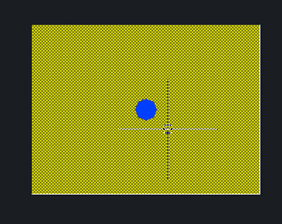
2然后直接按下键盘的【Delete】键即可。
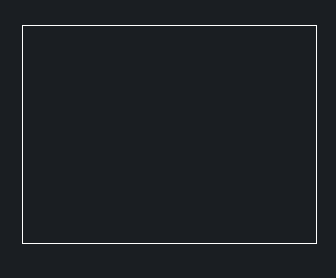
方法二:DELHATCH命令
1.找到并选中菜单栏的【扩展工具】,再点击【定制工具】,在选项菜单中选中【填充擦除】或者直接在下方命令行处输入【DELHATCH】命令,然后按回车确定。
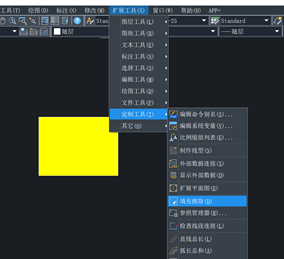
2.根据系统的提示,选中要清除填充的对象,然后按回车键表示确定。
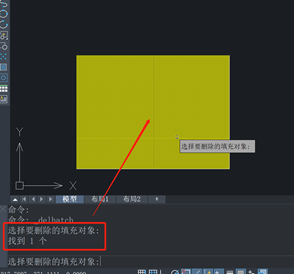
3.如下图所示,填充就清除完毕了。
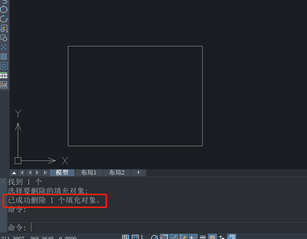
这篇文章主要想教会大家【DELHATCH】命令的用法,它的功能就是把填充对象里的填充图案或者颜色进行清除,还原为填充的状态。在实际的应用当中,可以根据实际的需要进行操作。
推荐阅读:正版CAD
推荐阅读:CAD如何打开PDF文件并进行编辑



























